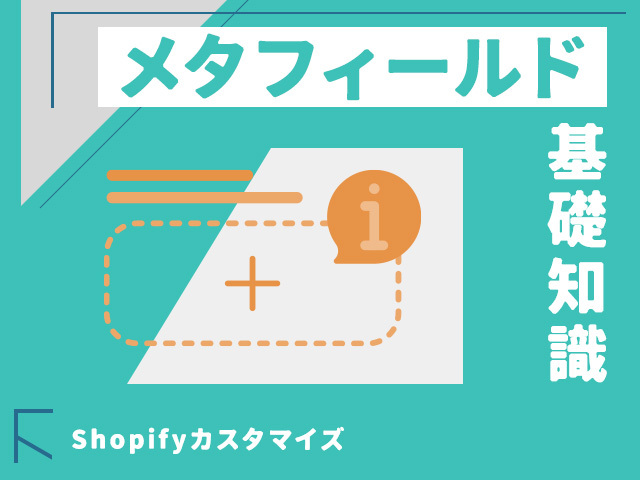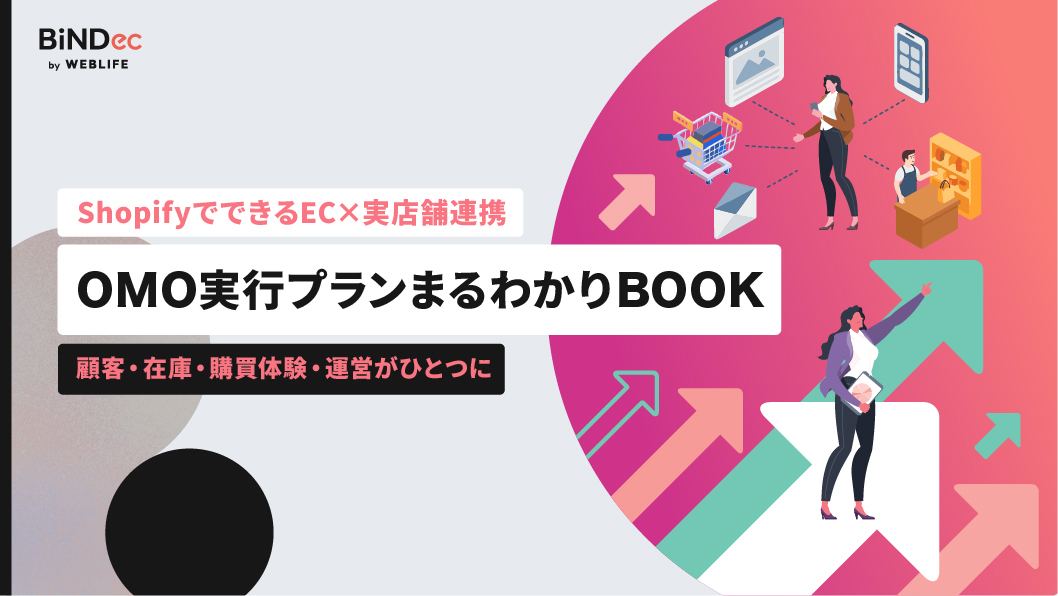Shopifyの管理画面の商品のステータスには、これまで「下書き」か「アクティブ」の2つがありましたが、その商品ステータスに3つ目のステータス「アーカイブ済み」が追加されたことで商品管理がさらに簡単になりました。
そこでこの記事では、商品ステータスに新しく追加された「アーカイブ済み」の使い方についてご紹介させていただきます。
Shopifyの商品ステータス「アーカイブ済み」とは?
商品ステータスの「アーカイブ済み」とは、販売しなくなった商品を削除することなく非表示にすることができるステータス状態です。
たとえば商品情報を失わずに販売ページから商品を見られないようにしたい場合や、販売前の商品と販売しなくなった商品を区別する場合など商品リストの整理に活用できます。
→ShopifyのECをグレードアップする、運用者必見のスキル集
商品ステータス「アーカイブ済み」の活用方法
これまでShopifyでは販売しなくなった商品のステータスは、「下書き」に戻す、もしくは削除するしかありませんでした。
商品ステータスに「アーカイブ済み」が追加されたことで、販売前の商品は「下書き」、販売中の商品は「アクティブ」、販売しなくなった商品は「アーカイブ済み」と区分することが可能となりました。
ここでは商品のステータスを「アーカイブ済み」にする方法と「アーカイブ済み」の商品を再び販売開始する方法について説明していきます。
→ShopifyのECをグレードアップする、運用者必見のスキル集
販売しなくなった商品のステータスをアーカイブにする
商品ステータスを「アーカイブ済み」にするには、管理画面の[商品管理]をクリックし全ての商品の商品管理ページの画面に進みます。
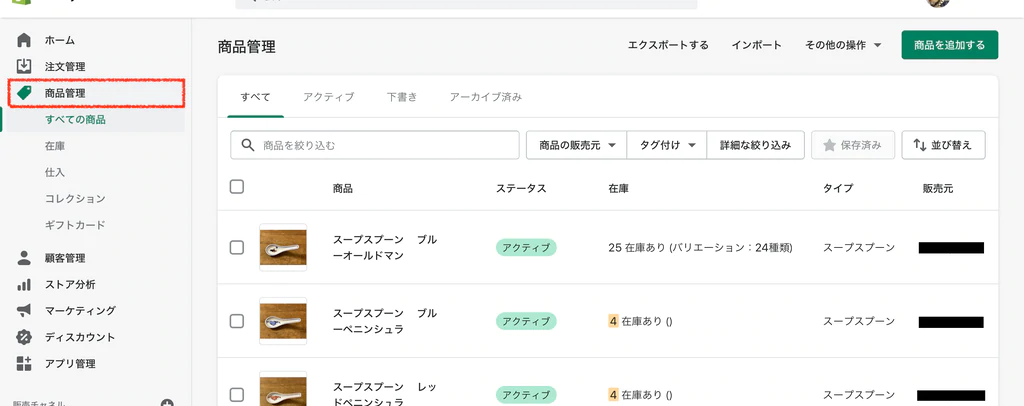
次に商品管理のページから非表示にしたい商品をリストから選びます。
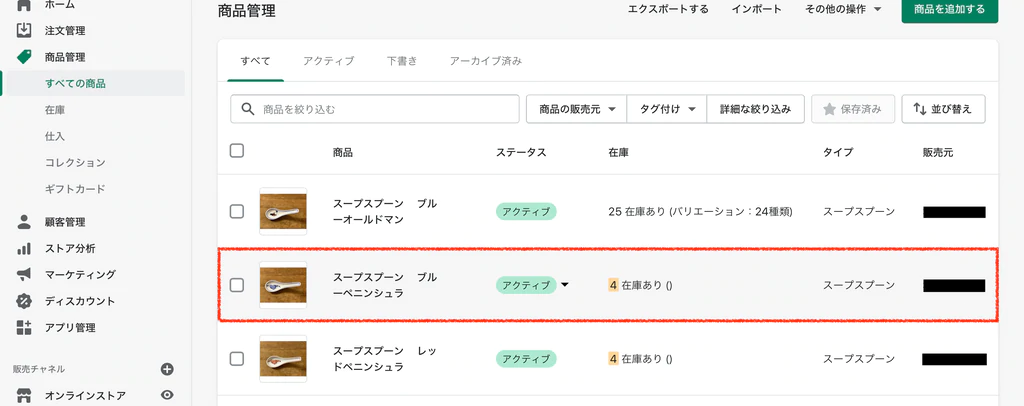
商品ページの最下部に画面をスクロールし、左下にある[商品をアーカイブする]をクリックします。
![左下の[商品をアーカイブする]をクリック](https://bindec.jp/wp-content/uploads/shopify/2021-02-13_10.15.14_1024x1024.png?v=1613223458)
商品を「アーカイブ済み」にするか再確認するタブが開くので再度、[商品をアーカイブする]をクリックします。
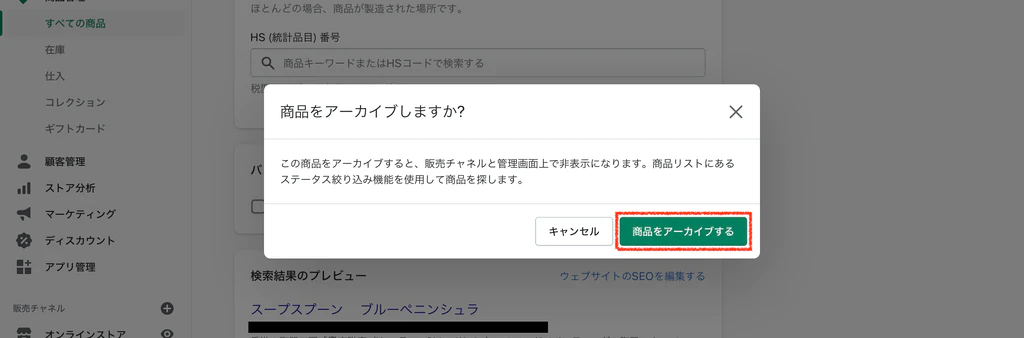
これで商品ステータスが「アーカイブ済み」に設定されました。
→ShopifyのECをグレードアップする、運用者必見のスキル集
アーカイブ済みの商品を販売開始にする
商品ステータスが「アーカイブ済み」の商品を再販売するにはステータスを「アクティブ」にする必要があります。
商品管理ページより再販売したい「アーカイブ済み」の商品を選択します。
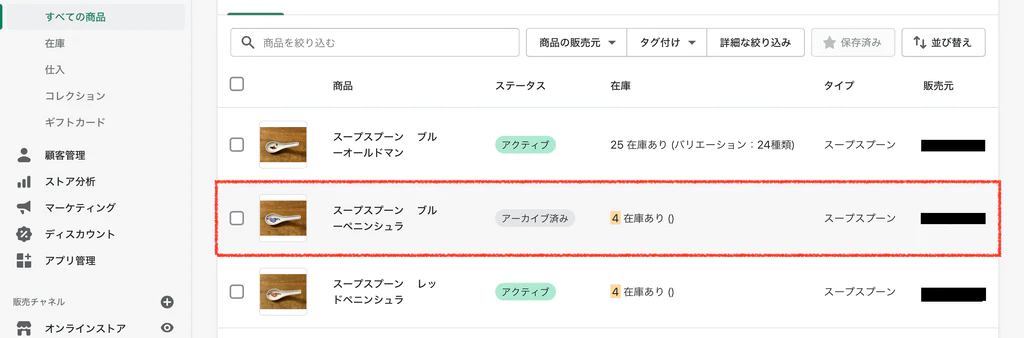
商品ページの最下部の左下にある[商品のアーカイブを解除する]をクリックします。
![左下にある[商品のアーカイブを解除する]をクリック](https://bindec.jp/wp-content/uploads/shopify/2021-02-13_10.27.02_1024x1024.png?v=1613223593)
商品ステータスの「アーカイブ済み」を解除するか再確認するタブが開くので再度、右下の[商品のアーカイブを解除する]をクリックします。
![[商品のアーカイブを解除する]をクリック](https://bindec.jp/wp-content/uploads/shopify/2021-02-13_10.28.42_1024x1024.png?v=1613223579)
ここで1つ気をつけたいことが、現段階ではまた商品のステータスは下書きの状態です。アーカイブを解除したからといってステータスが「アクティブ」になるわけではないので注意しましょう。
商品ステータスを「下書き」から「アクティブ」にするには、商品ページの右上にある[商品のステータス]の真下にあるドロップダウンをクリックします。
![[商品のステータス]のドロップダウンをクリック](https://bindec.jp/wp-content/uploads/shopify/2021-02-13_10.29.18_1024x1024.png?v=1613223697)
ドロップダウンより「アクティブ」を選択します。
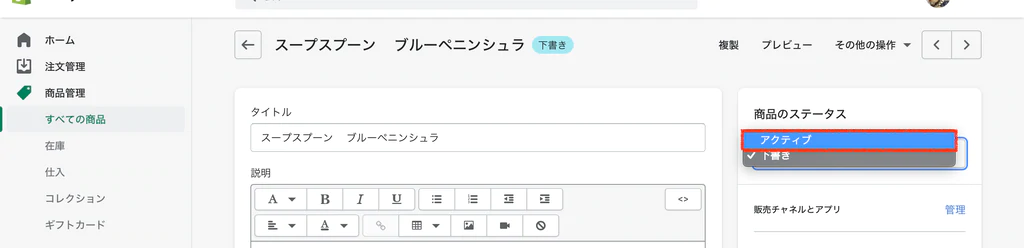
最後に右上の[保存する]をクリックすれば商品が再び販売ページに表示されます。
→ShopifyのECをグレードアップする、運用者必見のスキル集
アーカイブ機能は雑然としてた商品管理の役に立つ
商品のアーカイブを利用することでこれまで管理上のステータスが同じで雑然としていたドラフト作成した商品と販売しなくなった商品を区分して管理することが可能となります。
Shopifyの商品管理に新しく追加された商品のアーカイブの機能をぜひこの機会にストアに取り入れて商品の情報管理に役立ててみてはいかがでしょうか?
Shopify Platinumパートナーによる構築サービスBiNDec
株式会社ウェブライフでは、Shopifyを利用したECサイト構築から運用までフォローする法人向けSaaSの「BiNDec」を提供しています。Shopify Platinumパートナーの認定業者として、最適な運用戦略の提案も可能です。また、Shopify単体で利用するよりも、BiNDecと連携することで、社内にWebの専門知識がない場合もノーコードでコンテンツマーケティングが可能です。
ShopifyでのEC構築や運用に関してお悩みの方は、気軽にお問合せください。
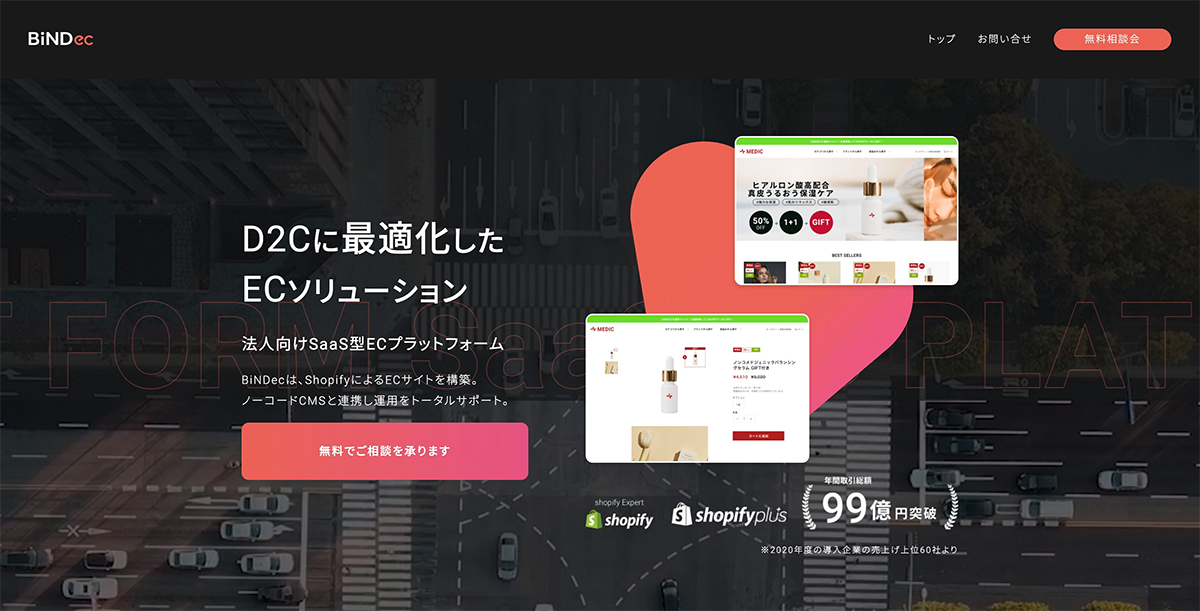
BiNDecのオンライン相談に申込む